كيفية إضافة نص على Tiktok: تعرف على كيفية إضافة تسمية توضيحية إلى الفيديو الخاص بك
تم استخدام Tiktok على نطاق واسع في جميع أنحاء العالم لمشاهدة محتوى الفيديو ومشاركته. إذا قمت بالتمرير فوق التطبيق ، فسترى محتوى مختلفًا. يقوم بعض المستخدمين بتصميم رقصات الرقص والدوب ماش ودروس الطهي وإعطاء نصائح عن الحياة ونصائح الحب والمزيد. كما ترى ، تحتوي بعض مقاطع الفيديو على تسميات توضيحية أو ترجمات مصاحبة معروضة عليها. تساعد هذه النصوص المشاهدين في الحصول على مستوى أعمق من الفهم فيما يتعلق بالفيديو. مع ذلك ، ضع في اعتبارك إضافة نص عند نشر مقطع فيديو على التطبيق. يحتوي هذا المنشور على أدلة إرشادية حول إضافة نص إلى Tiktok باستخدام التطبيقات المضمنة والتطبيقات الأخرى. ليتعلم كيفية إضافة نص إلى Tiktok، تابع الأجزاء التالية.
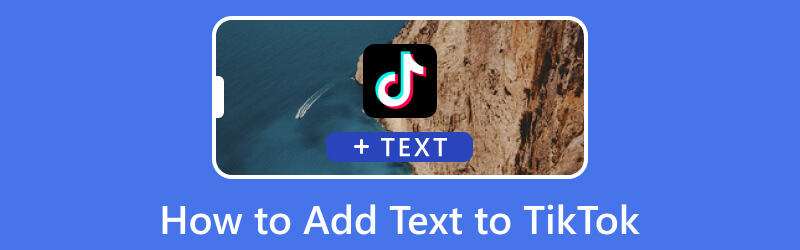
محتوى الصفحة
الجزء 1. كيفية إضافة نص إلى الفيديو باستخدام Tiktok
سيقدم هذا الجزء خطوات إرشادية حول كيفية إضافة نص إلى مقاطع فيديو Tiktok باستخدام جهازك المحمول.
الخطوة 1. أولاً وقبل كل شيء ، افتح تطبيق Tiktok على جهازك المحمول. بمجرد فتح التطبيق ، انقر فوق (+) في وسط الشاشة السفلي أو أسفل الخلاصة. هنا ، يمكنك التقاط مقطع فيديو جديد ، وفتح مسودتك لتحديد موقع مقاطع الفيديو السابقة أو تحميل المحتوى من معرض هاتفك.
الخطوة 2. بمجرد إضافة الفيديو الخاص بك إلى قسم التحرير الرئيسي ، سترى قائمة من الخيارات في الزاوية اليمنى من شاشتك. انقر على أأ الرمز الذي يمثل نص الخيارات التي يمكنك استخدامها لدمج نص في الفيديو الخاص بك. هنا ، أدخل النص الذي تريد تضمينه في الفيديو الخاص بك.
الخطوه 3. بمجرد الانتهاء من إدخال النص الذي تريد إضافته ، يمكنك البدء في تخصيصه بناءً على تفضيلاتك. انقر على أ رمز لتغميق النص الذي أدخلته للتأكيد. بعد ذلك ، انقر فوق ملف أربعة خطوط أفقية رمز لتغيير محاذاة النص الخاص بك. بعد ذلك ، حدد النص الذي تريده من القائمة المعروضة لتحسين عرض المعلومات. علاوة على ذلك ، اختر لونًا معينًا للنص الخاص بك. بعد ذلك ، اسحب النص إلى الموضع الذي تريده عبر الشاشة.
الخطوة 4. عند الانتهاء ، انقر فوق منجز الزر الموجود أعلى يمين الشاشة. ثم ، انقر فوق التالى زر ، اضبط الإعدادات الأخرى ، وانقر بريد لتحميله.
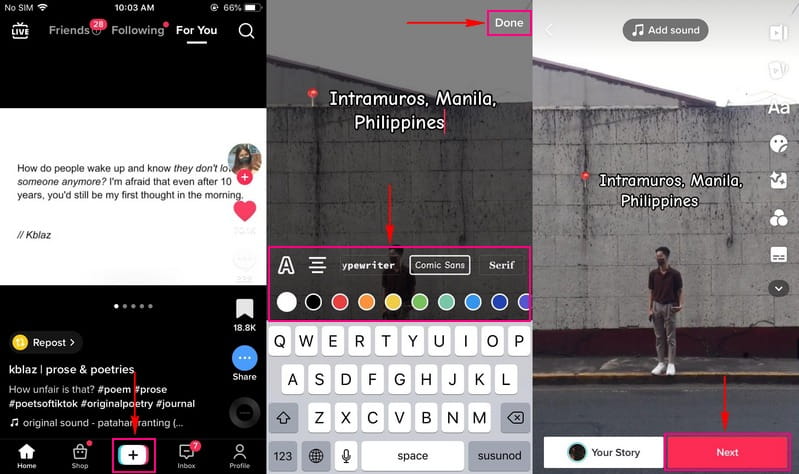
الجزء 2. كيفية إضافة نص إلى الفيديو لـ Tiktok
1. على الكمبيوتر: محول الفيديو Vidmore
التطبيق المتميز لإضافة نص إلى الفيديو الخاص بك والذي يوفر العديد من وظائف التحرير هو محول الفيديو فيدمور. يحتوي على أداة Video Watermark مدمجة تمكنك من إضافة نص إلى الفيديو الخاص بك بخيارات قابلة للتخصيص. تحتوي هذه الأداة على ميزة إضافة نص تسمح لك بدمج النص الذي تريد إدخاله. يحتوي على العديد من تعديلات النص ، بما في ذلك الخط والنمط والحجم واختيار اللون.
بالإضافة إلى ذلك ، يحتوي على إعدادات إخراج الفيديو التي تتيح لك تحديد التنسيق المطلوب ، والدقة ، ومعدل الإطارات ، والجودة ، والمزيد. مع ذلك ، يمكنك التحكم الكامل في تحسين الفيديو الخاص بك بناءً على تفضيلاتك. يمكن لـ Vidmore Video Converter إضافة نص إلى مقاطع فيديو Tiktok الخاصة بك ويقدم لك العديد من الخيارات لجعل الفيديو الخاص بك يبدو أفضل من ذي قبل. ارجع إلى الخطوات لمعرفة كيفية إضافة نص إلى مقاطع فيديو Tiktok.
- ادمج نصًا في مقاطع الفيديو مع تعديلات نصية مختلفة.
- قم بتغيير دقة الفيديو والجودة ومعدل الإطارات والمزيد.
- دعم تنسيقات ملفات الوسائط الشائعة.
- متوافق مع macOS و Windows PC.

الخطوة 1. قم بتنزيل Vidmore Video Converter وتثبيته
للحصول على وصول كامل ، قم بتنزيل البرنامج وتثبيته على جهاز الكمبيوتر الخاص بك. بعد التثبيت ، افتح البرنامج لبدء العملية.
الخطوة 2. حدد Video Watermark
عند فتح البرنامج ، انتقل إلى ملف صندوق الأدوات علامة التبويب ، وابحث عن علامة مائية على الفيديو من قائمة الأدوات المقدمة. يتم وضعه أسفل Video Trimmer وبجانب Video Cropper لتحديد موقعه بسرعة.
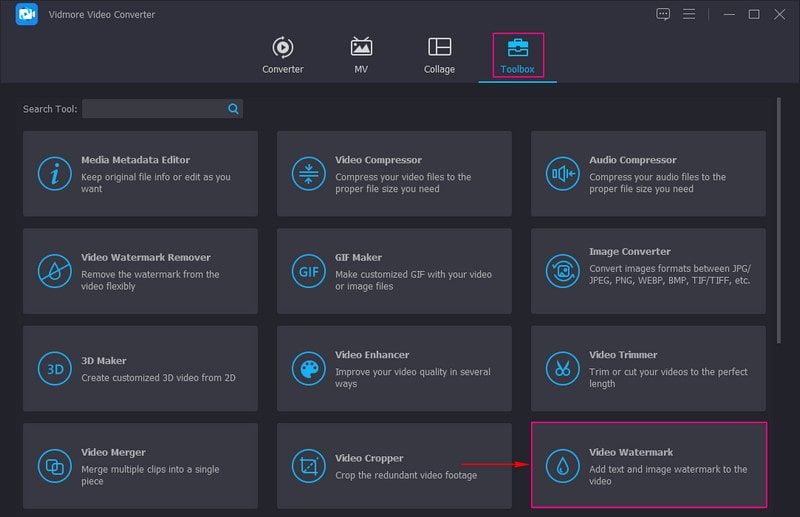
الخطوة 3. أضف فيديو إلى Video Watermark
ستظهر نافذة جديدة حيث ستضيف ملف الفيديو الخاص بك. ضرب (+) ، وسيفتح تلقائيًا مجلد جهاز الكمبيوتر الخاص بك وحدد فيديو Tiktok الذي تريد إضافة نص إليه.
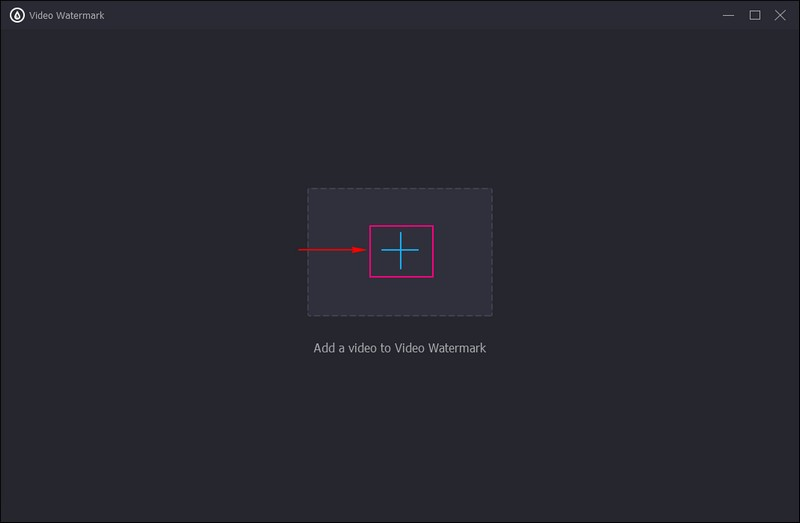
الخطوة 4. إضافة نص إلى الفيديو
سينقلك إلى قسم التحرير الرئيسي ، والذي يمكنك من إضافة نص إلى الفيديو الخاص بك. هناك خياران مقدمان: + نص العلامة المائية و + صورة العلامة المائية. من هذين ، اضغط على + نص العلامة المائية اختيار.
توجه إلى نص رمز في الزاوية اليسرى من شاشتك. أدخل النص الذي تريد تضمينه في الفيديو الخاص بك. عند الانتهاء ، تابع تخصيص النص لجعله أفضل مقارنةً بالسابق. توجه إلى الخط الخيار ، انقر فوق قائمة القائمة المنسدلة وحدد نمط الخط الذي تريده. إذا كنت ترغب في جعل النص يبدو أكثر بروزًا على الشاشة ، فاضغط على أيقونة B ، والتي ستجعل النص غامقًا. إلى جانب ذلك ، يمكنك جعل النص الخاص بك مائل ، تسطيرو و يتوسطه خط أسلوب. لجعل النص يبدو أفضل ، حدد لونًا يطابق مظهر الفيديو الخاص بك من ملف اللون خيار. بعد ذلك ، اسحب الإطار القابل للتعديل مع النص إلى الموضع الذي تفضله لوضعه.
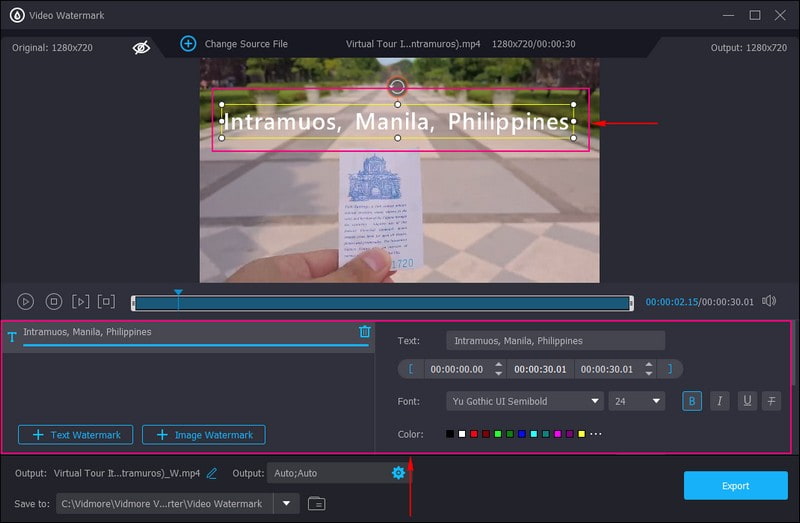
الخطوة 5. تصدير الفيديو مع النص
عند الانتهاء ، اضغط على الزر "تصدير" لمعالجة الفيديو الذي تم تحريره بنص مدمج. بعد ذلك ، يمكنك تحديد موقع الإخراج الخاص بك في مجلد الكمبيوتر الخاص بك.
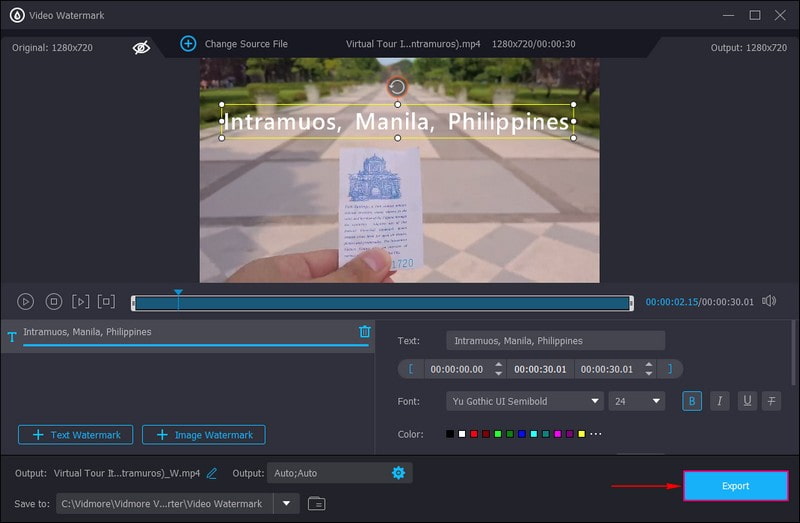
2. على Android: Vid.Fun
فيد هو محرر فيديو متعدد الإمكانات يتيح للمستخدمين إنشاء مقاطع فيديو مذهلة وتعديلها وتحريرها. يوفر العديد من وظائف التحرير والتصميمات الحديثة. يمكن لهذا التطبيق إنتاج مقاطع فيديو إخراج عالية الجودة ، وله العديد من التأثيرات المرئية ، وله إعدادات يسهل التنقل فيها. وبالتالي ، فإنه يحتوي على خيار نص مدمج يمكّن المستخدمين من إضافة نص أو ترجمات إلى مقاطع الفيديو الخاصة بهم. إلى جانب ذلك ، يحتوي على تعديلات نصية ، مثل الخطوط والأسلوب والتأثيرات والفقاعات والمزيد. من خلال هذا التطبيق ، سيرتفع مستوى الفيديو الخاص بك مقارنةً بالسابق لأنه سيتيح لك إضافة نص يمكنه تلبية توقعاتك.
دلائل الميزات:
- يحتوي على خيارات تحرير الفيديو ، والاقتصاص ، والتدوير ، وتغيير الخلفية.
- يحتوي على خيار مدمج يمكّن المستخدمين من تطبيق المرشحات والعصي والمزيد على الفيديو.
- يسمح للمستخدمين بإدخال النصوص وإنشاء ترجمات باستخدام الخطوط والأنماط والتأثيرات والفقاعات والمزيد.
- تنتج مقاطع فيديو إخراج عالية الجودة 4K / HD.
يوجد أدناه دليل تعليمي حول كيفية إضافة نص إلى مقاطع فيديو Tiktok:
الخطوة 1. انتقل إلى متجر Google Play ، وابحث عن Vid.Fun ، وقم بتنزيل التطبيق وتثبيته. بعد ذلك ، افتح التطبيق لبدء إضافة نص إلى الفيديو الخاص بك.
الخطوة 2. بمجرد فتح التطبيق ، ستظهر عدة خيارات على شاشتك. اضغط على نص الموجود في الزاوية اليسرى العليا من شاشتك. بعد ذلك ، حدد الفيديو الذي تريد إضافة نص إليه من ألبوم الكاميرا. ثم ، انقر فوق النص الافتراضي زر وأدخل نصًا من ملف مدخل حاجِز. بعد ذلك ، تابع تخصيص النصوص باستخدام Font و Style و Effects و Bubbles و Animation والمزيد.
الخطوه 3. بمجرد الاستقرار ، انتقل إلى الزر "تصدير" في الجزء العلوي الأيمن من الشاشة لحفظ الفيديو الذي تم تحريره بالنص.
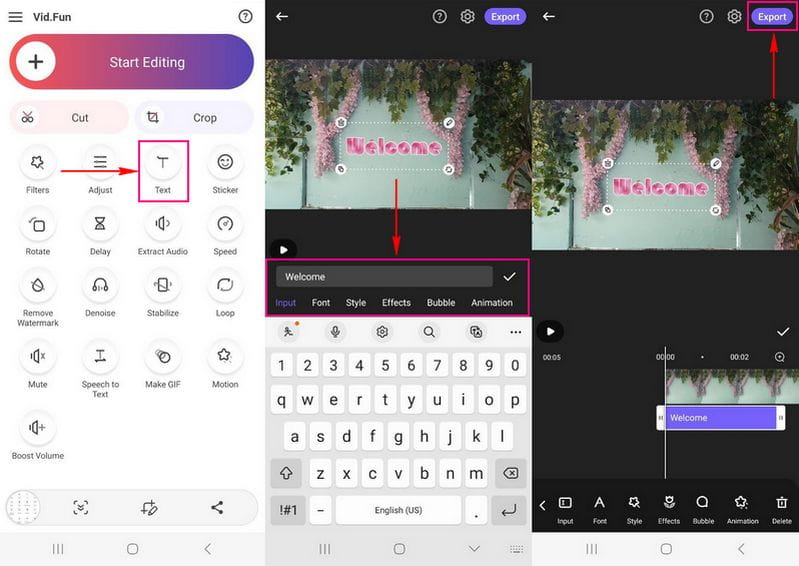
3. على iPhone: iMovie
إذا كنت ترغب في استخدام تطبيق تحرير فيديو شائع يمكن الوصول إليه على جهاز iPhone الخاص بك ، فيمكنك الاعتماد على iMovie. يحتوي على واجهة مستخدم سهلة الاستخدام تتيح للمستخدمين تحرير محتوى الفيديو الخاص بهم بسرعة. يسمح للمستخدمين بالتحسين والاقتصاص والتدوير والاستقرار وإضافة انتقالات والمزيد إلى مقاطع الفيديو الخاصة بهم. علاوة على ذلك ، يحتوي على خيار نص حيث يمكن للمستخدمين إضافة تسميات توضيحية وترجمات إلى مقاطع الفيديو الخاصة بهم. وبالتالي ، فإنه يحتوي على وظائف التحرير ، مما يتيح للمستخدمين تحديد خط ونمط وتطبيق لون وغير ذلك.
دلائل الميزات:
- يمكن أن ينتج فيديو عن طريق الجمع بين الألبوم والصور ومقاطع الفيديو.
- يمكنه بسهولة إعادة ترتيب المقاطع أو حذفها باستخدام قائمة اللقطات المبسطة.
- إنه يمكّن المستخدمين من تطبيق أنماط مرئية ديناميكية مثل الخطوط والفلاتر والتخطيطات والموسيقى ولوحات الألوان والمزيد.
- يحتوي على خيار نص مدمج معبأ ، مما يسمح للمستخدمين بتغيير الخط والأنماط وتغيير الحجم والمزيد.
فيما يلي الإجراء خطوة بخطوة حول كيفية إضافة نص إلى مقاطع Tiktok باستخدام iMovie:
الخطوة 1. افتح تطبيق iMovie على جهازك المحمول. بعد ذلك ، أضف الفيديو داخل المخطط الزمني لجعل عناصر تحكم المفتش في الزاوية السفلية من شاشتك.
الخطوة 2. انقر على تي رمز يمثل خيار النص. حدد نمط النص بناءً على ما يتم تقديمه في القائمة. بعد ذلك ، اختر ما إذا كنت تريد وضع النص في وسط الواجهة أو أسفلها.
الخطوه 3. بمجرد الاستقرار ، انقر فوق منجز الزر الموجود في الزاوية اليمنى العلوية من شاشتك. بعد ذلك ، أدخل النص الذي تريد إضافته إلى فيديو Tiktok الخاص بك. بمجرد إدخال النص ، يمكنك تحريره باستخدام خيارات التحرير الأخرى. انقر على أأ رمز أو الخط الخيار إذا كنت تريد تغيير خط النص الخاص بك. أيضًا ، انقر فوق ملف اللون خيار لتطبيق اللون على النص الخاص بك. بعد ذلك ، يمكنك سحب النص إلى الموضع الذي تريده أن يضعه.
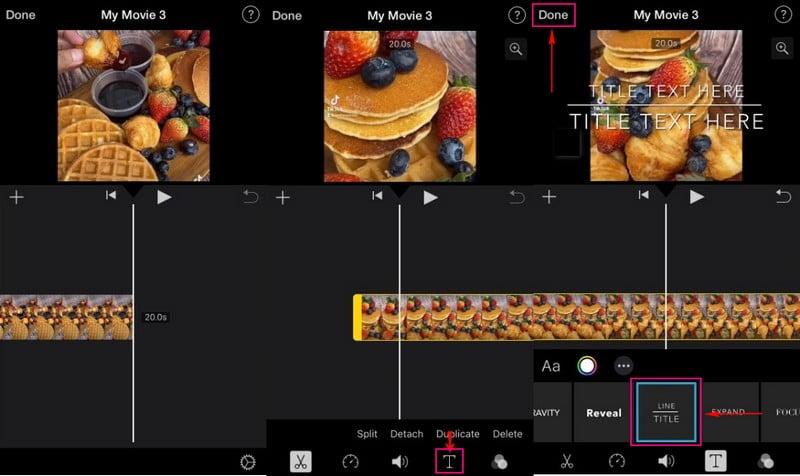
الجزء 3. أسئلة وأجوبة حول إضافة نص إلى Tiktok
هل يجب عليك إضافة نص إلى مقاطع فيديو Tiktok؟
ليس من الضروري إضافة نص إلى مقاطع فيديو Tiktok الخاصة بك. إذا كنت تقوم بعمل رقصة رقص ، فلن تكون هناك حاجة إلى النص. ومع ذلك ، يمكن أن يساعد النص المشاهدين على فهم المحتوى الخاص بك بعمق.
لماذا نستخدم أداة النص في تحرير الفيديو؟
استخدم منشئو المحتوى أدوات النص لدمج التسميات التوضيحية أو الترجمات المصاحبة في محتوى الفيديو الخاص بهم. من خلال ذلك ، يمكن للمشاهدين فهم موضوع الفيديو الخاص بك بسرعة.
ماذا يسمى النص على الفيديو؟
يُطلق على النص الموجود في مقطع الفيديو تراكب النص ، والذي يحدث عندما تضيف عنصرًا نصيًا فوق مقطع الفيديو الخاص بك. سيظهر النص على الفيديو الخاص بك ، ويمكن للمشاهدين رؤيته أثناء مشاهدة الفيديو.
خاتمة
يحتوي Tiktok على محرر فيديو مدمج ، والذي يوفر للمستخدمين خيارات تحرير متنوعة ، مثل إضافة نص إلى مقطع فيديو. علمك هذا المنشور كيفية وضع نص على TikTok، والذي يتيح لك إضافة تسميات توضيحية وترجمات إلى الفيديو الخاص بك. إلى جانب ذلك ، قدم هذا المنشور العديد من التطبيقات القادرة على إضافة نص إلى الفيديو الخاص بك. ولكن إذا كنت تريد تطبيقًا يمكنه مساعدتك في إضافة نص وتخصيصه ، فيجب عليك استخدام Vidmore Video Converter. بالإضافة إلى ذلك ، يمنحك التحكم الكامل لتغيير إعدادات إخراج الفيديو الخاص بك.


